운영 체제를 선택합니다.
-
'프로그램 '추가/제거'로 이동합니다.
- 시작 메뉴 보기: 시작 > 제어판 > 프로그램 추가/제거
- 클래식 시작 메뉴 보기: 시작 > 설정 > 제어판 > 프로그램 추가/제거
-
'프로그램 추가/제거'를 엽니다.
-
목록에서 Logitech SetPoint를 선택합니다(그림 참조).
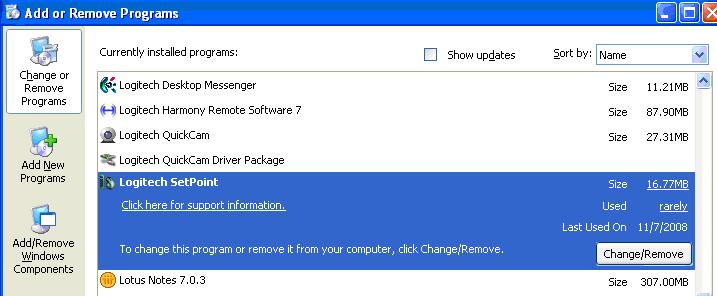
-
'프로그램 변경/제거'를 누릅니다.
-
화면의 지시에 따라 시스템에서 SetPoint를 제거합니다.
참고: SetPoint 제거를 마치기 위해 컴퓨터를 재시작해야 할 수도 있습니다.
-
'프로그램 제거'로 이동합니다.
- 시작 메뉴 보기: 시작 > 제어판 > 프로그램 제거
- 클래식 메뉴 보기: 시작 > 설정 > 제어판 > 프로그램 및 기능 >
-
Logitech SetPoint를 선택합니다(그림 참조).
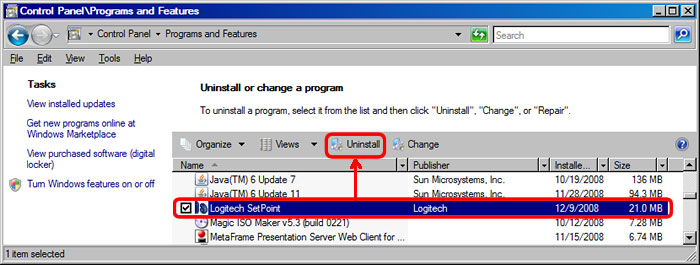
-
Logitech SetPoint 옆의 확인란에 표시하고 위와 같이 '제거'를 누릅니다.
-
화면의 지시에 따라 SetPoint를 제거합니다.
참고: SetPoint 제거를 마치기 위해 컴퓨터를 재시작해야 할 수도 있습니다.
중요 고지: Logitech은 펌웨어 업데이트 도구를 더 이상 지원하거나 유지보수하지 않습니다. 지원되는 Logitech 장치 에는 Logi Options+ 사용을 적극 권장합니다. 전환 과정에서 도움이 필요하시면 언제든지 도와드리겠습니다.
중요 고지: Logitech은 Logitech Preference Manager를 더 이상 지원하거나 유지보수하지 않습니다. 지원되는 Logitech 장치에는 Logi Options+ 사용을 적극 권장합니다. 전환 과정에서 도움이 필요하시면 언제든지 도와드리겠습니다.
중요 고지: Logitech은 Logitech Control Center를 더이상 지원하거나 유지보수하지 않습니다. 지원되는 Logitech 장치에는 Logi Options+ 사용을 적극 권장합니다. 전환 과정에서 도움이 필요하시면 언제든지 도와드리겠습니다.
중요 고지: Logitech은 Logitech Connection Utility를 더이상 지원하거나 유지보수하지 않습니다. 지원되는 Logitech 장치에는 Logi Options+ 사용을 적극 권장합니다. 전환 과정에서 도움이 필요하시면 언제든지 도와드리겠습니다.
중요 고지: Unifying 소프트웨어는 더 이상 Logitech에서 지원하거나 유지보수하지 않습니다. 지원되는 Logitech 장치에는 Logi Options+를 사용하는 것을 적극 권장합니다. 전환 과정에서 도움이 필요하시면 언제든지 도와드리겠습니다.
중요 고지: Logitech은 SetPoint 소프트웨어를 더 이상 지원하지 않습니다. 지원되는 Logitech 장치에는 Logi Options+ 사용을 적극 권장합니다. 전환 과정에서 도움이 필요하시면 언제든지 도와드리겠습니다.
FAQ(자주 묻는 질문)
이 섹션에 사용할 수있는 제품이 없습니다
